Если в Windows перестало отвечать и зависло какое-то приложение, его можно закрыть принудительно, завершив его процесс в Диспетчере задач. Начиная со сборки Windows 11 25300, выполнять эту процедуру можно будет без необходимости использования Диспетчера задач. Отныне для принудительного завершения работы приложения достаточно кликнуть правой кнопкой мыши по его значку на панели задач и выбрать в контекстном меню опцию «Завершить задачу».
Добавление опции быстрого завершения работы приложений в списки переходов является одним из новых и наиболее примечательных нововведений в Windows 11. На данный момент функция является экспериментальной, а как и большинство экспериментальных функций, она скрыта и нуждается в активации путем прямого редактирования реестра или применения специальной тулзы ViveTool.
Согласно установившейся традиции, в таких случаях мы предлагаем использовать второй вариант.
Скачайте архив с утилитой со странички разработчика github.com/thebookisclosed/ViVe/releases и распакуйте в любое удобное расположение.
Запустите от имени администратора Терминал Windows, с помощью команды cd перейдите в папку с исполняемым файлом тулзы, после чего выполните команду:
.\vivetool /enable /id:42592269
Если новый пункт не появится сразу, перезапустите Проводник, перезайдите в систему или перезагрузите компьютер.
Теперь в случае зависания приложения можно будет принудительно завершать его процесс из контекстного меню значка приложения на панели задач.
Правда, возможность практического применения новой функции появится чуть позже, в сборке 25300 она хоть и доступна, но пока не работает.
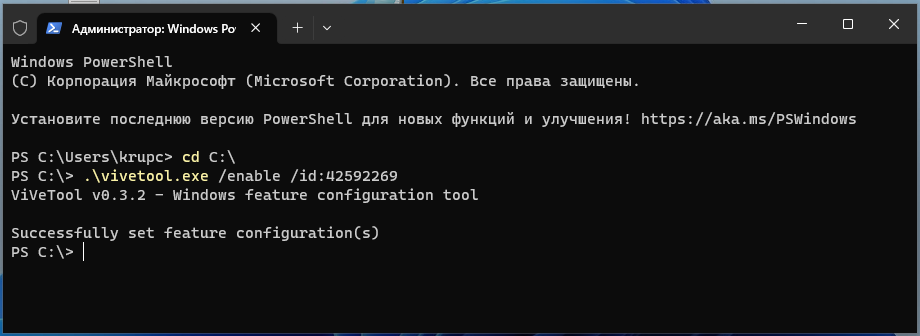
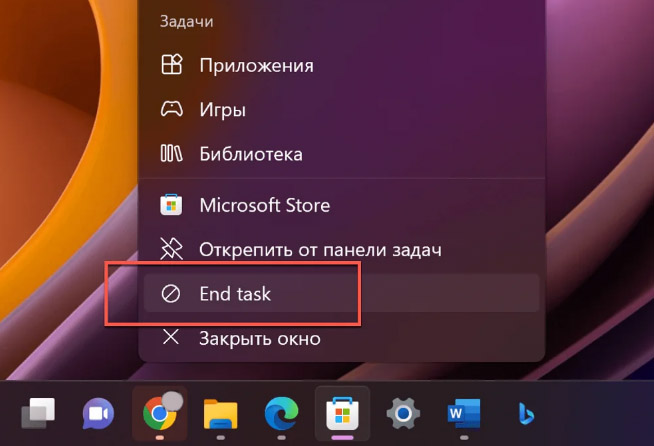
Добавить комментарий